如何使用 Empower 的“结果审计查看器”- Tip80
文章编号: 69167点击此处访问英文版本文章
目的
欢迎回到 Get Empowered!在上一次有关 Empower CDS 软件的 Empower 每周一贴中,我们结束了读者疑问解答系列,回答了有关如何计算两个融合峰之间的峰谷高度的问题 (Tip #79)。
本周我们将开始一个简短系列,介绍如何使用 Empower 的“结果审计查看器”。
在查看与结果组相关的审计追踪信息时,我们需要查看许多内容,包括“项目审计追踪”,“处理方法审计追踪”以及“样品组审计追踪”。“结果审计查看器”可以将这些信息汇总到一个窗口中,让您无需单独打开每个审计追踪窗口,从而让您更轻松地查看与结果组相关的审计追踪信息。本篇每周一贴将开始介绍“结果审计查看器”的用法。
让我们开始吧!
环境
- Empower 软件
步骤
- 首先将“结果组”引入“查看”窗口,然后单击“结果审计查看器”工具。
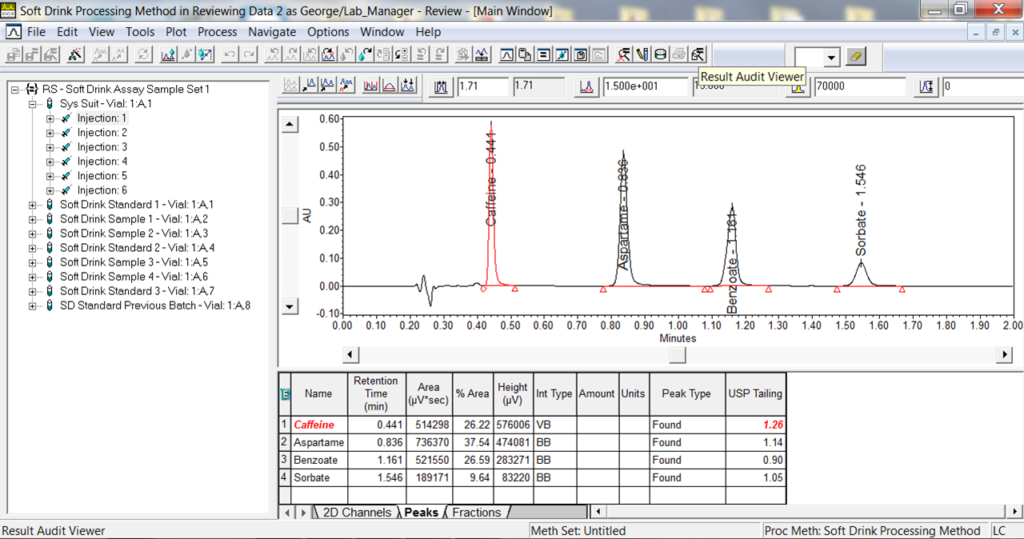
- “结果审计查看器”将打开,日期字段显示缺省值,即当前日期之前三个月的日期。
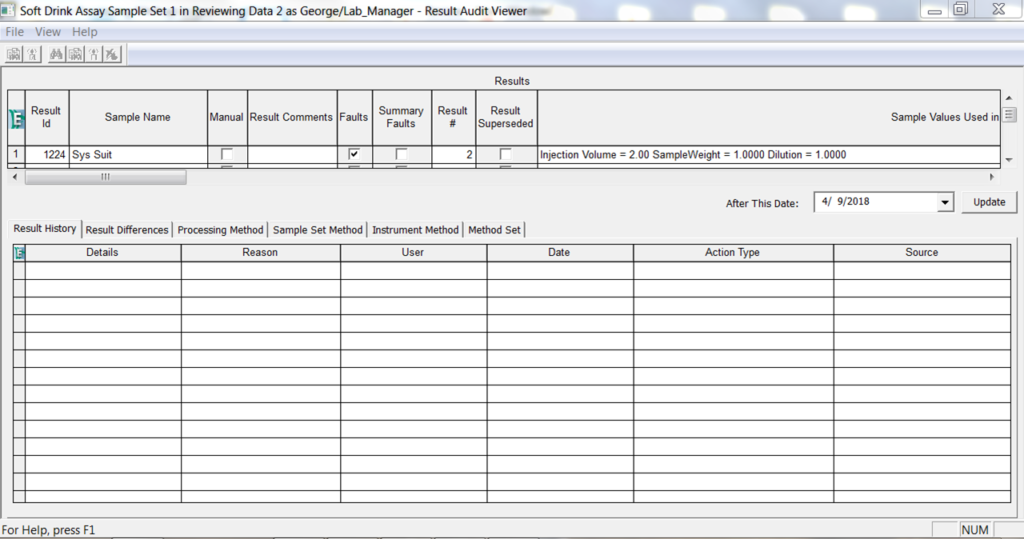
- 输入采集数据的日期,然后单击“更新”,即可查看从数据采集日期到当前日期的完整数据历史。
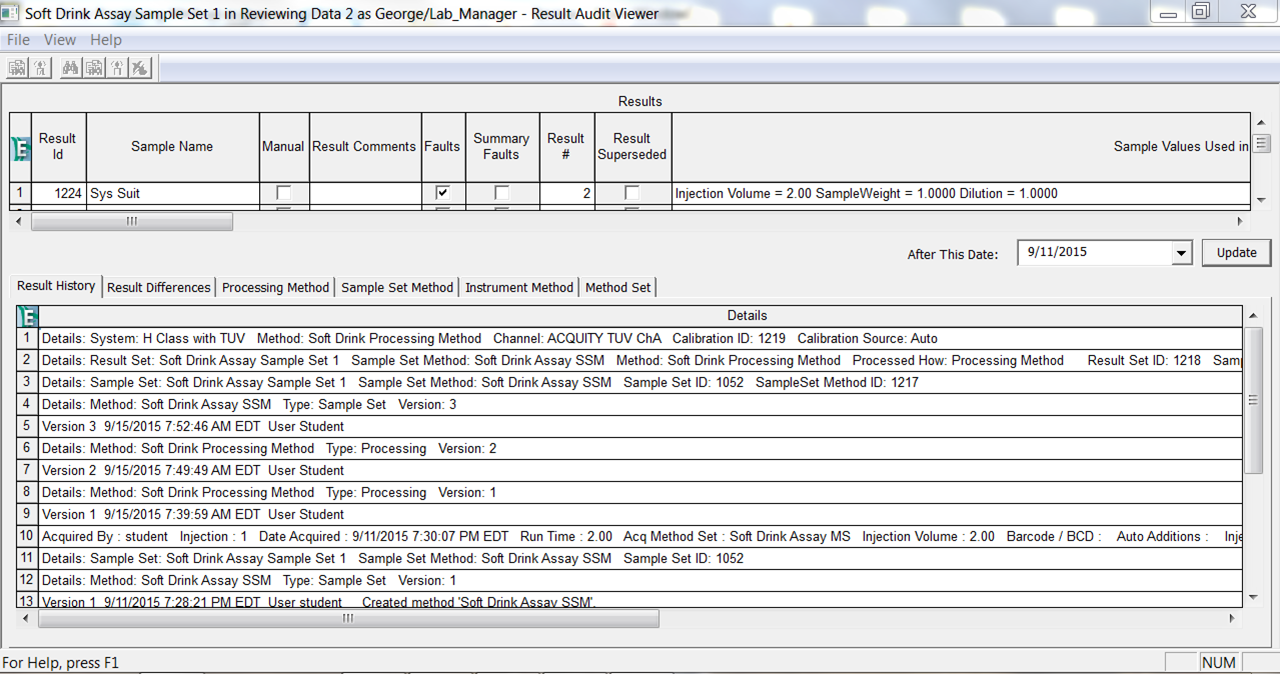
- “结果”表提供有关每条结果的大量信息,如果您向右滚动,可以看到“结果 ID”、用于生成结果的“处理方法”、“处理方法 ID”、“校正 ID”等字段。
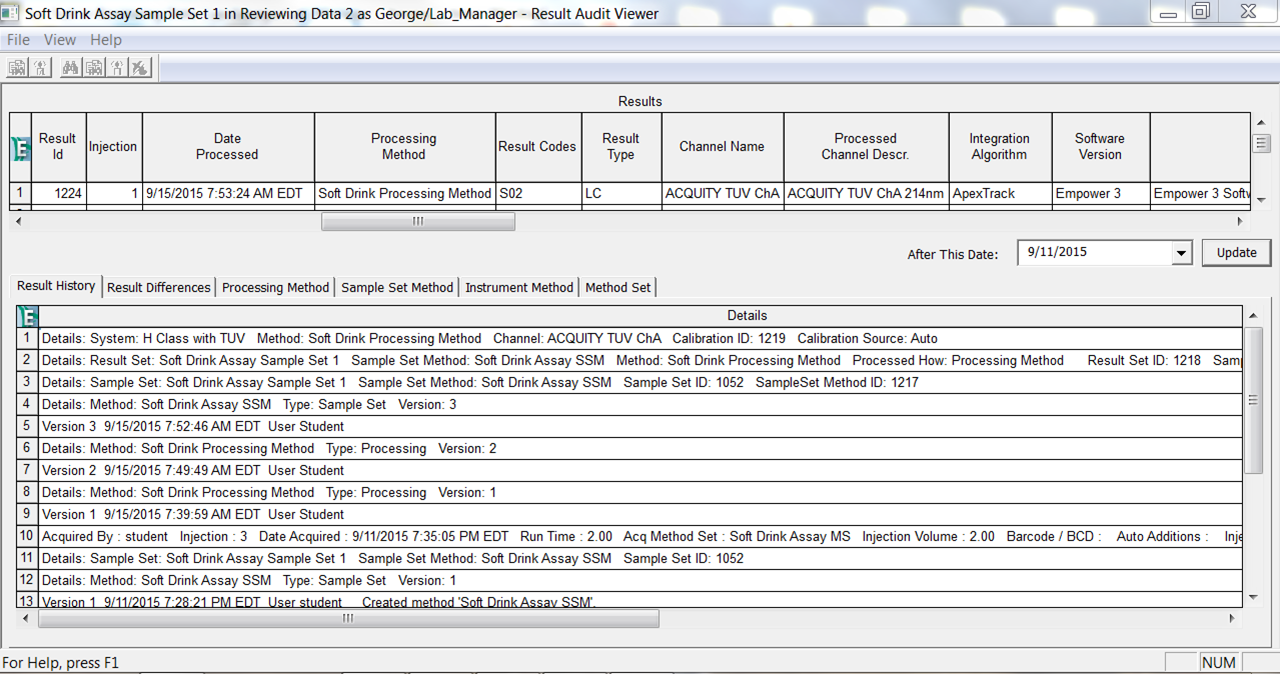
- 如果在“结果”表中选中一条结果,“结果历史”表将显示该结果的审计追踪信息。例如,我们可以看到标准样的组分值是在采集样品组之后添加的。
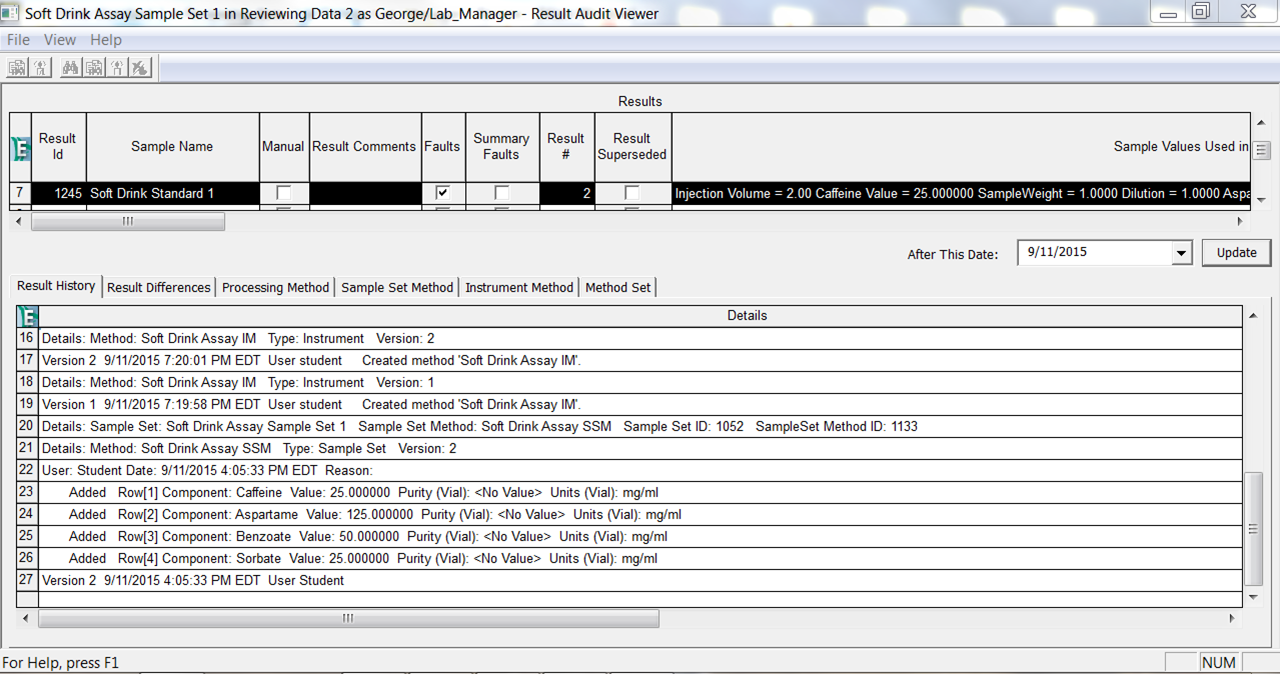
- 如果您在“结果历史”表中向右滚动,可以看到“源”字段中显示了审计追踪条目的来源。
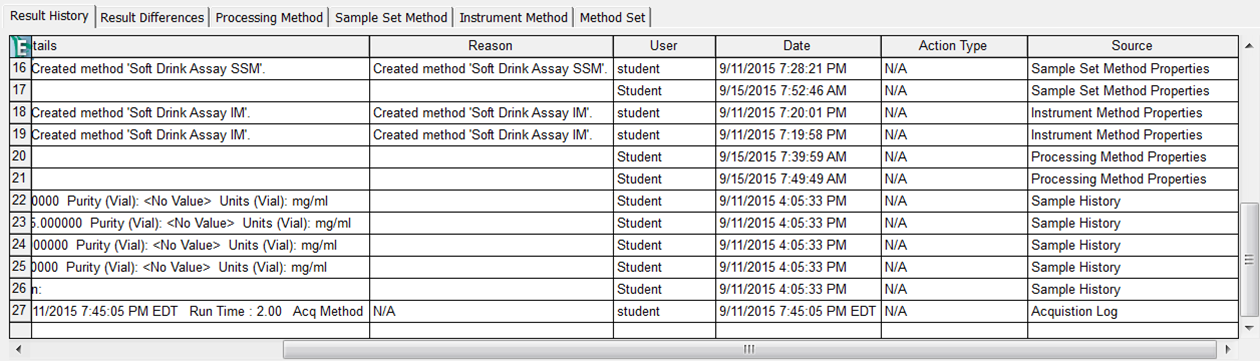
- 单击“处理方法”选项卡,可以看到该方法有两个版本。如果同时选中这两者,“方法差别”表将显示这两个版本之间的差别。
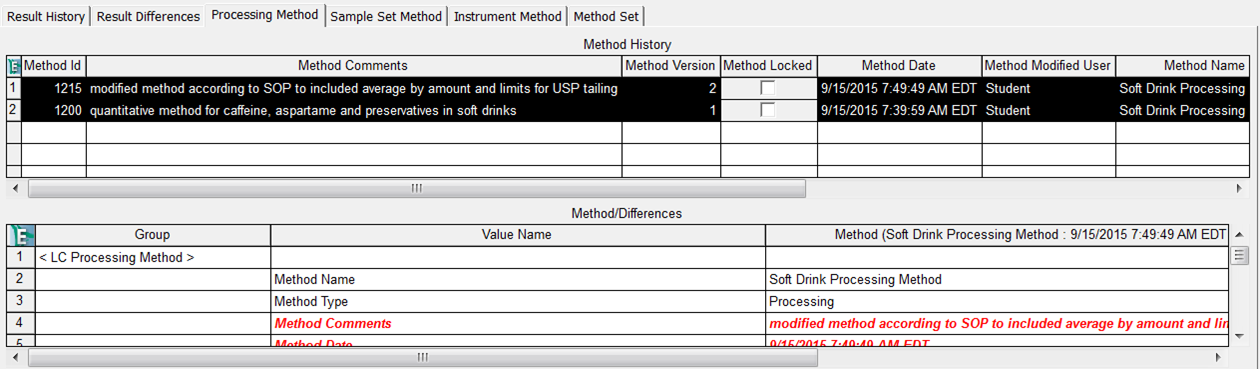
- 我们发现选中的结果是使用“处理方法 ID”为 1215 的方法(第二版方法)生成的。
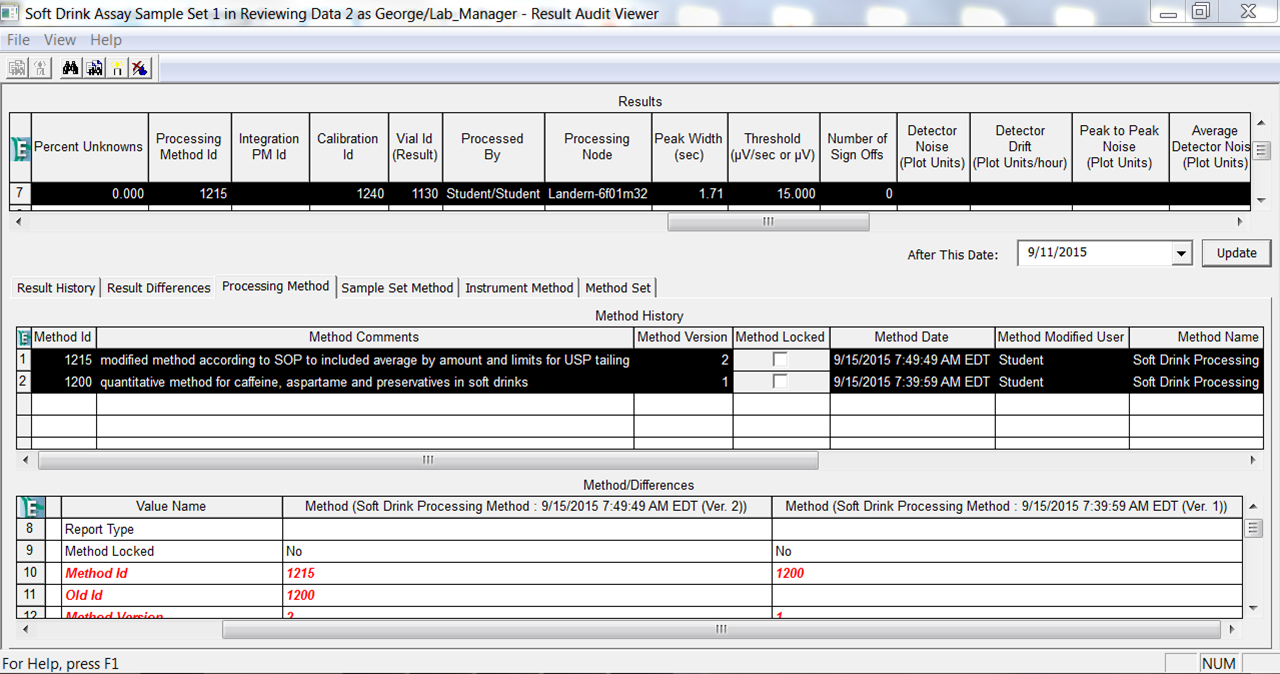
- 在“方法差别”表中,可以看到两个版本之间的差别以红色突出显示。例如,在版本 1 中,“按...平均”被设置为“没有”,而在版本 2 中,“按...平均”被设置为“含量”。

就这么简单!
附加信息
此步骤可用 QuickStart 或 Pro 界面完成。
id69167, EMP2LIC, EMP2OPT, EMP2SW, EMP3GC, EMP3LIC, EMP3OPT, EMP3SW, EMPGC, EMPGPC, EMPLIC, EMPOWER2, EMPOWER3, EMPSW, SUP